《Salesforce 产品 | 限时免费的Quip请慎用,据说用完会上瘾!
》介绍了Salesforce为支持远程办公,免费开放Quip半年给Salesforce客户和非营利组织,并分析了Quip与其他协同办公平台的不同之处。本篇文章将详细讲解如何快速上手Quip!
1. 上传个人资料
这有助于识别当前正在查看文档的用户,让Quip更具社交性,增强团队之间的协作。就像你装扮微信、微博等社交软件一样,编辑个人资料、上传头像,Quip也可以这样玩。
2. 在Quip中发消息
如果你要给团队成员分配任务,可以直接在Quip中的任何位置@他,这样他就可以在“通知”中收到提醒。

在Quip中发消息的方式有3种:
在文档中添加评论。每个Quip文档和电子表格都内置了一个对话框,你可以在对话框中输入备注等任何内容。群聊。每个团队都可以创建一个聊天室,用以讨论与该小组有关的任何事情。聊天室内可以发布公告或进行问题讨论,增强了沟通。一对一直接发送消息。你可以一对一发送消息给任何人。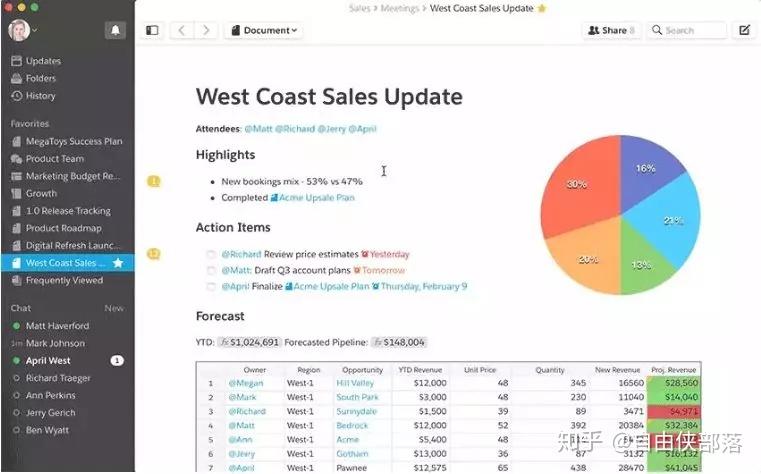
通过Quip Live Apps,可以为你的工作流程和标准操作程序自定义文档。使用@键即可将Live App添加到文档中的任何位置。比较实用的工具有看板、日历、项目跟踪器、倒计时等,项目进度、工作任务一目了然,工作才能更加有条不紊。
4. 支持与其他工具集成
Salesforce 已与Quip无缝集成,因此可以将实时数据从Salesforce中导入Quip。只需单击即可将Salesforce报表在Quip电子表格中打开。而且在Salesforce中修改和更新数据时,Quip也会实时同步。
如果你使用的是Quip企业版,可以通过Quip API构建Live Apps并进行自动化处理。此外,在Salesforce AppExchange上可以获取更多的第三方集成。
5. 文本和图像的列布局
文档中文本和图像最多只可以添加三列,通过调整每列的宽度,可以调整文档布局。拖动任何文本行末尾或图片顶部的蓝色图标,改变列宽的蓝色列线,即可调整列宽。如下图所示。
6. 在文档中嵌入电子表格
通过@电子表格 可以直接在文档中添加表格,比Word更方便。通过表格可以进行预算规划、人数统计、销售更新、项目管理等工作。Quip电子表格支持400多种表格功能,可以像Excel一样使用sum、CountA、Count if等公式函数。
7. 整理文件夹
通过设置文件夹,不仅可以保持团队工作井然有序的进行,并且可以限制成员对文件夹的访问。在文件夹除了创建文档、电子表格等基本操作,还可以创建聊天室,团队沟通更加方便。
8. 锚链接
通过使用锚链接,可以直接文档中的细分项发送给团队成员。
右键单击想要分享的文本,点击“复制锚链接”,将锚链接粘贴到你想要引用的任何位置。
9. 显示概览
将概览保持打开状态便于浏览较长的文档,文档的一级标题、二级标题会清晰的列在文档右侧栏,通过点击文档概览,就可以轻松去到你想要浏览的文档部分啦。
10. 文件历史记录
在Quip中支持查看文档的整个历史记录,从第一个单词到最终的编辑,都被记录在“文档历史记录”中。
如果不小心手滑误操作,有两种方式可以恢复历史文档:
复制粘贴。如果你想已删除的段落从历史版本中找回,可以手动从旧版本中复制粘贴到当前版本。完全还原。如果要完全还原旧版本的文档,单击“还原”按钮即可。11. 锁定编辑功能这个功能非常适用于你的入职材料、模板、搁置的草稿等,可以限制团队成员进行编辑。单击左上角的icon即可锁定编辑。
如果是在共享文档中,拥有文档权限的任何人都可以关闭该功能,但是此更改会在文档的对话窗格中进行跟踪,并且始终可以恢复。
12. 任务清单
可以通过任务清单来跟踪工作中所有的任务。创建一个任务清单文档,将所有待完成的任务列在清单中,并@相关成员进行工作分配和跟进。
13. emojis表情符号
不同于其他协同办公工具,Quip可以在文档、文档标题、电子表格、文件夹标题、聊天等任何地方使用各种有意思的emojis,增强了互动和趣味性。
14. Quip幻灯片
Quip的幻灯片与Powerpoint大体相同,但界面更加简洁美观。除此之外,还有一些fashion的功能是Powerpoint没有的。
你可以在整个幻灯片上发表评论,或者在任何特定项目(如文本框、图片、图表等)上附加评论。而且,Quip幻灯片还有一个贴纸功能,可以添加gif动图和emojis表情符号,更加生动可爱。
15. Quip中的模板
Quip中的模板涉及各个职能,兼具针对性与通用性。比如,产品模板、HR模板、高管模板、销售模板、市场营销模板,不管你是什么角色,这些模板都能对你的胃口。
看完这些简直是对Quip更有兴趣了!
我们为你准备了一份Quip使用攻略,帮助你快速上手!
关注公众号【自由侠部落】,填写问卷,就可以免费领取啦~




